Sommario
Se volete scoprire l'ultima modifica della password di un utente in Active Directory, continuate a leggere questo tutorial. Questo articolo contiene istruzioni su come visualizzare in Active Directory l'ultima modifica della password di un utente.
Come visualizzare l'ultima modifica della password di un utente in Active Directory 2019/2016/2012.
Metodo 1. Individuare l'ultima modifica della password utente dall'interfaccia grafica di Windows.
Se avete bisogno di scoprire la data dell'ultima modifica della password di un utente in Active Directory:
1. Aperto Utenti e computer di Active Directory
2. Da Vista fare clic su Caratteristiche avanzate.

3. Selezionare la voce Utenti nel riquadro di sinistra.
4. Nel riquadro di destra, fare clic con il tasto destro del mouse sull'utente di cui si desidera visualizzare l'ultima modifica della password e selezionare Proprietà .
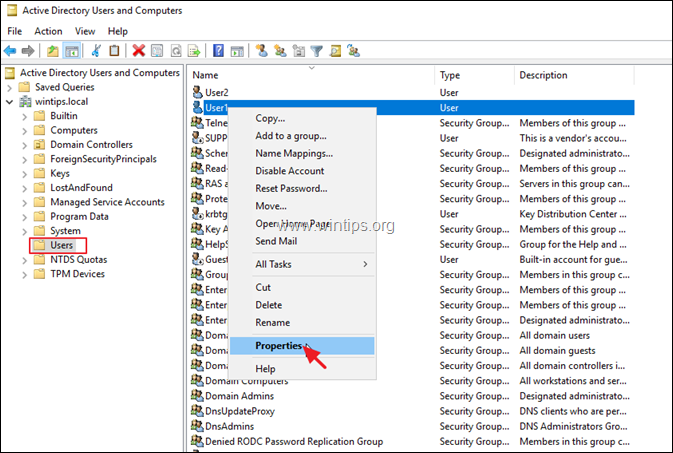
5. Nella finestra "Proprietà dell'utente", selezionare la voce Editor di attributi scheda.
6. Scorrere ora verso il basso fino a pwdLastSet per sapere quando una password è stata cambiata per l'ultima volta.
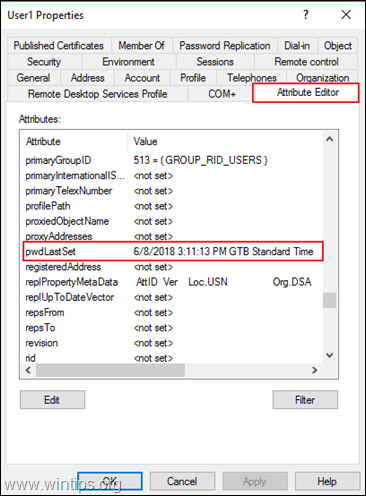
Metodo 2. Controllare l'ultima modifica della password utente dal prompt dei comandi.
Il metodo successivo per vedere quando la password di un utente è stata cambiata è quello di dare il seguente comando in Prompt dei comandi o in PowerShell .
- utente netto NomeConto
Nota: dove "AccountName" = il nome dell'utente del dominio che si desidera visualizzare il file Ultima password impostata.
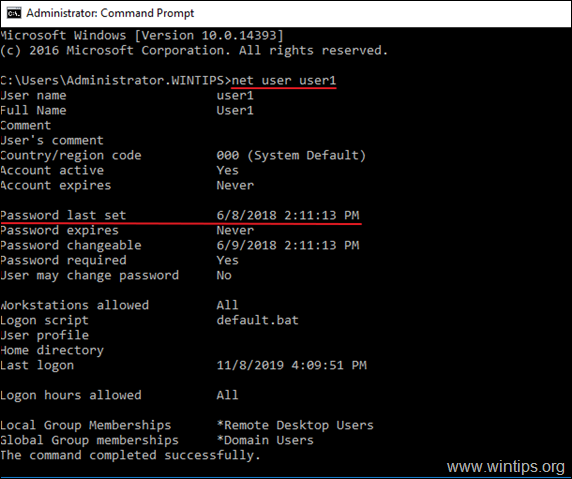
Fatemi sapere se questa guida vi è stata utile lasciando un commento sulla vostra esperienza. Vi prego di mettere "Mi piace" e di condividere questa guida per aiutare gli altri.

Andy Davis
Il blog di un amministratore di sistema su Windows





